4.6 Zuweisen einer Bundle-Gruppe zu Benutzern
-
Klicken Sie im ZENworks-Kontrollzentrum auf die Registerkarte .
-
Aktivieren Sie in der Liste das Kontrollkästchen neben der Bundle-Gruppe (oder den Bundle-Gruppen).
-
Klicken Sie auf > .
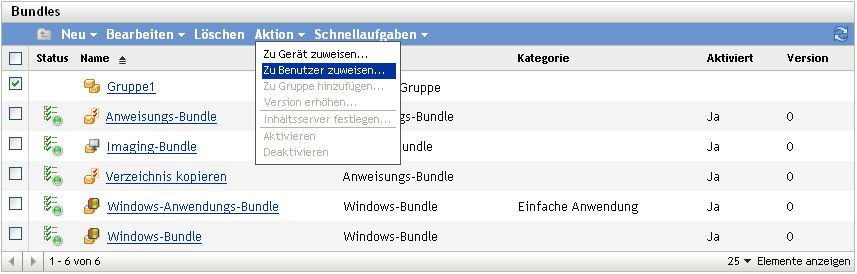
-
Suchen Sie nach den Benutzern, Benutzergruppen und Benutzerordnern, denen Sie die Gruppe zuweisen möchten, und wählen Sie diese aus. Gehen Sie folgendermaßen vor:
-
Klicken Sie neben einem Ordner auf
 , um durch die Ordner zu navigieren, bis Sie zum Benutzer, zur Gruppe oder zum Ordner gelangen, den bzw. die Sie auswählen möchten.
, um durch die Ordner zu navigieren, bis Sie zum Benutzer, zur Gruppe oder zum Ordner gelangen, den bzw. die Sie auswählen möchten.
Wenn Sie nach einem bestimmten Objekt suchen, beispielsweise einem Benutzer oder einer Benutzergruppe, können Sie die Liste verwenden, um die angezeigten Objekttypen einzuschränken. Wenn Sie den Namen des gesuchten Objekts kennen, können Sie das Feld verwenden, um danach zu suchen.
-
Klicken Sie auf den unterstrichenen Link in der Spalte , um den Benutzer, die Gruppe oder den Ordner auszuwählen und seinen bzw. ihren Namen im Listenfeld anzeigen zu lassen.
-
Klicken Sie auf , um die ausgewählten Geräte, Ordner und Gruppen der Liste hinzuzufügen.
-
-
Geben Sie an, wo auf dem verwalteten Gerät ZENworks Adaptive Agent die Symbole der Bundle-Gruppe anzeigen soll. Folgende Arten sind verfügbar:
Application Window: Platziert die Symbole im Application Window.
Desktop: Platziert die Symbole auf dem Desktop des Geräts.
Schnellstart: Platziert die Symbole im Schnellstartbereich der Windows-Taskleiste.
Startmenü: Platziert die Symbole im .
Systemabschnitt der Kontrollleiste: Platziert die Symbole im Systembereich (Benachrichtigungsbereich) der Windows-Taskleiste.
-
Klicken Sie auf , um die Seite „Zeitpläne“ anzuzeigen, und wählen Sie dann die zu definierenden Zeitpläne aus:
-
Verteilungszeitplan: Definiert die Datums- und Uhrzeitangaben für die Verteilung des Bundles vom ZENworks®-Server an das verwaltete Gerät oder den Benutzer. Wenn Sie keinen Zeitplan definieren, wird das Bundle beim ersten Aufruf an das Gerät oder den Benutzer verteilt.
-
Aufrufzeitplan: Definiert die Datums- und Uhrzeitangaben für den automatischen Aufruf des Bundles durch den ZENworks Adaptive Agent. Wenn Sie keinen Zeitplan definieren, wird das Bundle nur aufgerufen, wenn dieser Vorgang vom Benutzer durchgeführt wird.
-
Verfügbarkeitszeitplan: Definiert Datum und Uhrzeit der Verfügbarkeit des Bundles für das Gerät oder den Benutzer. Der ZENworks Adaptive Agent zeigt das Bundle-Symbol nur während der im Zeitplan festgelegten Zeiträume an. Wenn Sie keinen Zeitplan definieren, ist das Bundle jederzeit verfügbar.
-
-
(Bei Bedarf) Wenn Sie in Schritt 6 wählen, klicken Sie auf , um die Seite „Zeitplan für Bundle-Verteilung“ zu öffnen.
Im Verteilungszeitplan werden die Datums- und Uhrzeitangaben für die Verteilung des Bundles vom ZENworks®-Server an das verwaltete Gerät definiert. Bei Verwendung des Standardzeitplans (kein Zeitplan) wird das Bundle beim ersten Aufruf an das Gerät verteilt.
-
Wählen Sie im Dialogfeld einen der folgenden Zeitpläne aus und füllen Sie die folgenden Felder aus. Weitere Informationen erhalten Sie, wenn Sie auf der Seite des Assistenten auf die Schaltfläche klicken oder in den folgenden Abschnitten:
-
Wählen Sie eine oder mehrere der folgenden Optionen aus:
Wake-on-LAN: Wenn das Gerät zum angegebenen Zeitpunkt nicht eingeschaltet ist, versucht ZENworks, das Gerät mithilfe von Wake-on-LAN (WOL) einzuschalten. Das Gerät muss dazu Wake-on-LAN unterstützen.
Installation sofort nach Verteilung: Installationsvorgänge werden sofort nach Verteilung des Bundles an das Gerät installiert.
Starten sofort nach Installation: Startvorgänge werden sofort nach Installation des Bundles ausgeführt. Diese Option steht nur zur Verfügung, wenn die Option aktiviert wurde.
-
(Bei Bedarf) Wenn Sie in Schritt 6 gewählt haben, klicken Sie auf , um die Seite „Zeitplan für Bundle-Start“ zu öffnen.
Aus dem Aufrufzeitplan gehen die Datums- und Uhrzeitangaben für den automatischen Aufruf des Bundles durch ZENworks Adaptive Agent hervor. Bei Verwendung des Standardzeitplans (kein Zeitplan) wird das Bundle nur aufgerufen, wenn dieser Vorgang vom Benutzer durchgeführt wird.
-
Wählen Sie im Dialogfeld einen der folgenden Zeitpläne aus und füllen Sie die folgenden Felder aus. Weitere Informationen erhalten Sie, wenn Sie auf der Seite des Assistenten auf die Schaltfläche klicken oder in den folgenden Abschnitten:
-
(Bei Bedarf) Wenn Sie in Schritt 6 gewählt haben, klicken Sie auf , um die Seite „Zeitplan für Bundle-Verfügbarkeit“ zu öffnen.
Im Verfügbarkeitszeitplan werden die Datums- und Uhrzeitangaben für die Verfügbarkeit des Bundles auf dem verwalteten Gerät definiert. ZENworks Adaptive Agent zeigt das Bundle-Symbol nur während der im Zeitplan festgelegten Zeiträume an. Bei Verwendung des Standardzeitplans (kein Zeitplan) ist das Bundle jederzeit verfügbar.
Der Zeitplan wird unabhängig davon, ob die Anwendung installiert ist oder nicht, angewendet. Beispiel: Falls ein Benutzer die Anwendung noch nicht installiert hat, kann sie nur während der im Zeitplan festgelegten Zeiträume installiert werden. Hat ein Benutzer die Anwendung bereits installiert, kann sie nur innerhalb der im Zeitplan definierten Zeiträume ausgeführt werden.
-
Wählen Sie im Dialogfeld einen der folgenden Zeitpläne aus und füllen Sie die folgenden Felder aus. Weitere Informationen erhalten Sie, wenn Sie auf der Seite des Assistenten auf die Schaltfläche klicken oder wenn Sie auf folgende Links klicken:
-
Klicken Sie auf , um die Seite „Fertig stellen“ anzuzeigen, überprüfen Sie die Angaben und ändern Sie sie gegebenenfalls mithilfe der Schaltfläche .
-
Klicken Sie auf .